
Inhoudsopgave:
- Auteur John Day [email protected].
- Public 2024-01-30 11:19.
- Laatst gewijzigd 2025-01-23 15:02.

Het menu VERZENDEN NAAR is een handige menubalk om dingen van de ene plaats naar de andere te verzenden, maar heeft meestal alleen de standaardopties. Gelukkig kun je in het menu opties toevoegen om gemakkelijk over te stappen.
Stap 1: EERST:

Open 'Mijn Computer'
Stap 2: TWEEDE

Open de schijf met uw Windows-installatie.
Het is meestal 'c' in de meeste gevallen.
Stap 3: DERDE:

Open de map 'Documenten en instellingen' en maak uw mappen zichtbaar door naar -
1. Extra (menu) 2. Mapopties (optie) 3. Weergeven (tabblad) 4. Selecteer de optie 'Verborgen bestanden en mappen weergeven' 5. Klik op OK
Stap 4: VIERDE

Open het menu Verzonden naar en voeg een snelkoppeling toe via
1. Klik met de rechtermuisknop ergens behalve de pictogrammen 2. Selecteer Nieuw 3. Selecteer Snelkoppeling
Stap 5: VIJFDE

Zodra het venster is geopend, selecteert u Bladeren.
Stap 6: ZESDE

Blader naar de gewenste map.
Stap 7: ZEVENDE

Klik op Voltooien en voila, je hebt een optie toegevoegd aan het menu Verzenden naar. Nu kun je gek worden door bestanden over te zetten zonder zelfs maar van venster te wisselen.
Aanbevolen:
Blinden dingen laten herkennen door dingen om hen heen aan te raken met MakeyMakey - Ajarnpa

Laat blinden dingen herkennen door dingen om hen heen aan te raken met behulp van MakeyMakey: inleiding Dit project heeft tot doel het leven van blinden gemakkelijk te maken door dingen om hen heen te identificeren via de tastzin. Ik en mijn zoon Mustafa hebben nagedacht over het vinden van een hulpmiddel om hen te helpen en in de periode dat we de MakeyMakey-hardware gebruiken om
Gegevens verzenden naar het AskSensors IoT-platform vanuit de webbrowser: 6 stappen

Gegevens naar het AskSensors IoT-platform verzenden vanuit de webbrowser: ik heb onlangs een instructie gepost met een stapsgewijze handleiding voor het verbinden van een ESP8266-node-MCU met het AskSensors IoT-platform. Ik heb wat feedback gekregen van mensen die meer geïnteresseerd zijn in het AskSensors-platform, maar ze hebben geen node-MCU bij de hand. Dit ik
IoT Power Module: een functie voor het meten van IoT-vermogen toevoegen aan My Solar Charge Controller: 19 stappen (met afbeeldingen)

IoT Power Module: een functie voor het meten van IoT-vermogen toevoegen aan My Solar Charge Controller: Hallo allemaal, ik hoop dat jullie allemaal geweldig zijn! In deze instructable ga ik je laten zien hoe ik een IoT Power Measurement-module heb gemaakt die de hoeveelheid stroom berekent die wordt gegenereerd door mijn zonnepanelen, die wordt gebruikt door mijn zonnelaadcontroller t
Een MPPT-zonnelader aan het batterijpakket toevoegen: 4 stappen
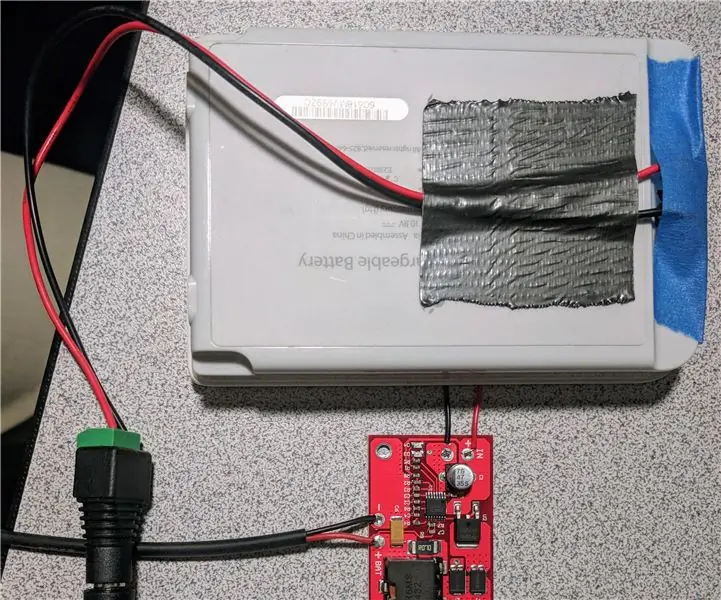
Een MPPT-zonnelader aan het batterijpakket toevoegen: dit is een idee dat is gebouwd bovenop het hergebruik van een oude laptopbatterij uit mijn vorige instructables. Het is tijd om de batterij goed te gebruiken. Ten eerste moeten we een manier hebben om het batterijpakket op te laden. Een makkelijke en leuke manier om dit te doen is
Instructies voor het voltooien van de mock-up van het ontwerp van de rupsschuif voor het heffen/verlagen van in het midden gemonteerde voetsteunen op elektrische rolstoelen - Ajarn

Instructies voor het voltooien van de mock-up van het ontwerp van de rupsschuif voor het omhoog/omlaag brengen van in het midden gemonteerde voetsteunen op elektrische rolstoelen: in het midden gemonteerde voetsteunen kunnen omhoog worden gebracht om onder de zitting goed te worden opgeborgen en omlaag om te worden ingezet. Een mechanisme voor onafhankelijke bediening van het opbergen en plaatsen van de voetsteun is niet inbegrepen in elektrische rolstoelen op de markt, en PWC-gebruikers hebben de behoefte geuit
